IOS 13.2: ssa Siri voi ilmoittaa saapuvista viesteistäsi ja lukea ne sinulle. Tämä on sellainen ominaisuus, joka on niin hyödyllinen ja ilmeinen, että näyttää siltä, että sen olisi pitänyt olla aina olemassa. Sitä kutsutaan Announce Messages with Siri, ja se tekee juuri niin.
Näin voit määrittää sen ja käyttää sitä
Ilmoitusviestien aktivointi Sirin kanssa
Ensin pari varoitusta. Jos haluat käyttää ilmoitusviestejä Sirin kanssa, sinulla on oltava:
- IPhone, jossa on vähintään iOS 13.2.
- Joukko toisen sukupolven AirPodit tai Powerbeats Pro langattomat kuulokkeet - mitä tahansa Applen oma H1 -siru.
Käyttöönotto on helppoa. Kun avaat AirPods -kotelosi ensimmäisen kerran iOS 13.2 -päivityksen jälkeen, iPhonen näyttöön tulee paneeli, jossa kysytään, haluatko käyttää Ilmoita viestit -sirin kanssa. Napauta salliaksesi sen, ja olet suurimman osan siitä. Voit myös aktivoida sen manuaalisesti alla Asetukset> Siri ja haku> Ilmoita viestit.
Kun Siri on aktivoitu, se lukee kaikki saapuvat viestit AirPod -laitteisiin. Voit myös vastata Sirillä. Viestien kirjoittaminen ja lähettäminen Sirin kautta on kaikkien saatavilla, vaikka käytät kolmannen osapuolen kuulokkeita, kuten näemme hetken kuluttua.
Kuinka valita lähettäjät, jotka Siri ilmoittaa
Et luultavasti halua, että Siri lukee kaikki saapuvat viestit, joten seuraava asia on siirtyä kohtaan asetukset sovellus. Sieltä löydät Ilmoita viestit Sirille asetukset.
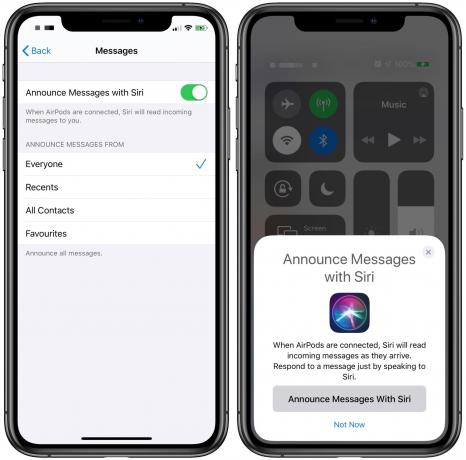
Kuva: Cult of Mac
Näiden asetusten yläosassa on kytkin, jolla voit kytkeä Ilmoita viestit Sirin kanssa päälle ja pois päältä. Täältä tulet, jos unohdit alkuperäisen ponnahdusikkunan. Ja alla on luettelo ilmoitusvaihtoehdoista:
- Kaikki
- Viimeaikaiset
- Kaikki yhteystiedot
- Suosikit
Kaikki on itsestään selvää. Viimeaikaiset on kätevä, koska sen avulla voit kuulla viestejä nykyisistä keskusteluistasi. Kaikki yhteystiedot sallii viestit keneltä tahansa osoitekirjassasi.
Suosikit on suosikkini vaihtoehto. Tämä käyttää suosikkejasi puhelimen yhteystiedoista. Näet tämän luettelon Puhelinsovelluksen vasemmanpuoleisen välilehden alla (joka on merkitty tähdellä). Täällä voit muokata ja lisätä luetteloon napauttamalla Muokata tai +.
Kuinka lähettää viesti Sirin avulla
Kuten edellä mainittiin, jokainen iPhone -käyttäjä voi lähettää viestejä vain puhumalla Sirille. Et tarvitse Applen hienoja kertakäyttöisiä AirPodeja siihen.
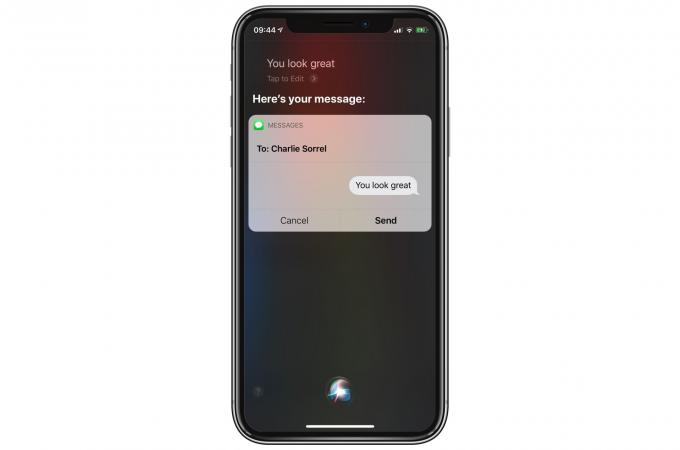
Kuva: Cult of Mac
Voit kirjoittaa ja lähettää iMessagen vain kutsumalla Sirin (käyttämällä Hei Siritai painamalla liitettyjen Bluetooth-kuulokkeiden Siri-aktivointipainiketta/pikakuvaketta). Sano sitten jotain, "Lähetä viesti Charlielle". Sitten sinua kehotetaan sanelemaan viesti. Mene eteenpäin. Kun olet valmis, Siri näyttää sinulle viestin ja kysyy, haluatko lähettää sen. Sano "Kyllä" tai vastaava lähettääksesi sen.
Jos teet tämän kuulokkeilla, Siri lukee viestisi sinulle ensin. Näin voit tarkistaa, ettei se onnistunut piilottamaan transkriptiota.
Ei vain iMessage
Tällä hetkellä vain saapuvat iMessagesi toimivat Ilmoita viestit Sirin kanssa. Mutta mikä tahansa muu viestisovellus voi lisätä yhteensopivuutta. Voit käydä WhatsApp- tai Telegram -keskustelun kokonaan äänellä, kun nämä palvelut lisäävät ominaisuuden omiin sovelluksiinsa. Tarvitset silti joitain Applen omia kuulokkeita, mutta silti. Se on loistava ominaisuus



